時間:2017-04-27 來源:互聯網 瀏覽量:
win10如何更改係統語言?怎樣把win10係統設置英文設置成中文?這和win10如何把係統語言改為英文是一個道理,隻是操作的方式不一樣而以,反過來想它就是在最關鍵的步驟那裏點擊的時候選擇不一樣。
win10更改係統語言的方法:
1、昨天有寫一篇 怎麼安裝語言包的方法,但是有朋友說安裝有什麼用但是係統還是英文的。這個就是因為沒有更改係統語言而導致的。在桌麵上點擊【Control Panel】或是在開始菜單處點擊一下右鍵然後再選擇【Control Panel】
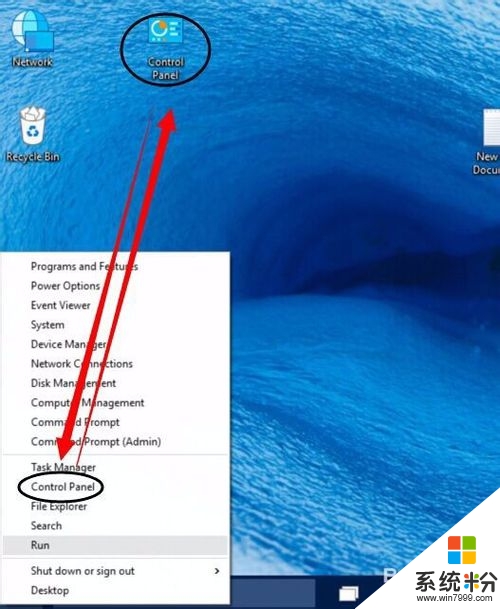
2、進入Control Panel也就是控製麵板的界麵中,然後再點擊【Language】
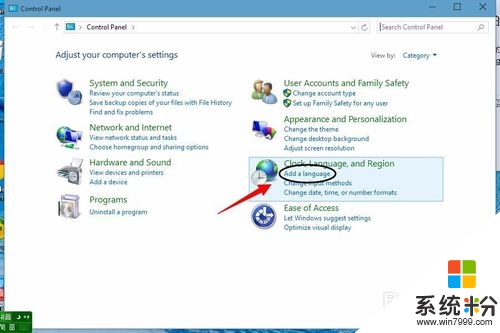
3、然後再點擊左邊的【Advanced settings】這一項進入設置語言的界麵。
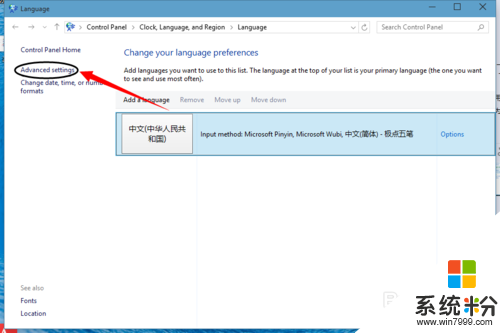
4、進入下一個界麵然後再點擊如下圖所示的地方。
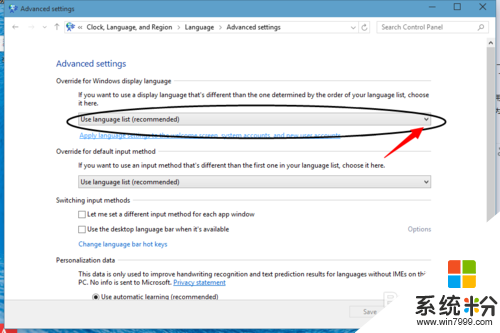
5、此時就可以看到你中文簡體的字樣,選擇這個。
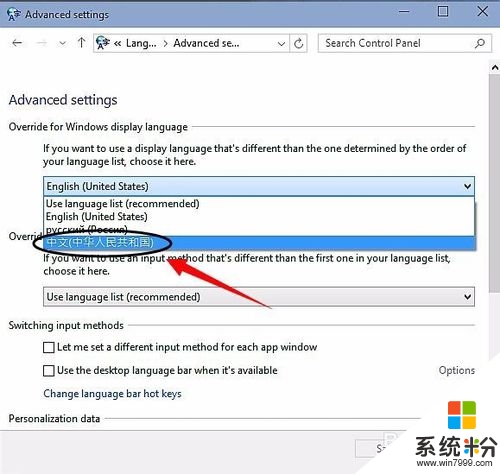
6、然後再點擊【save】------【log off now】再然後就會自動注銷你的電腦。
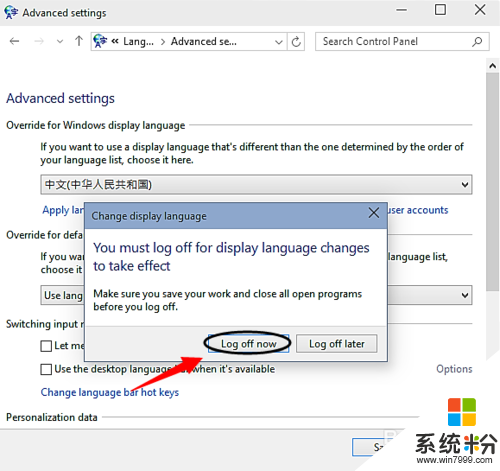
7、注銷成功以後就會看到你整個係統都成了簡體中文件了。如果有需要的朋友可以把這個方法倒過來就是更改成英文版的方法。
【win10如何更改係統語言】按照上述的文章步驟來操作就可以了,想進一步了解更多的電腦係統使用技巧,或者是新的筆記本係統下載後使用疑問,都歡迎上係統粉官網查看相關的教程。